AI Agent: 請求保険アドバイザ
AIエージェントを使用して、ドキュメント要件、請求の評価と承認手順、潜在的な不正の特定と処理に関するガイドライン、関連する法律、規制、内部統制への準拠に関する指示などの請求ポリシーに関する情報を取得できるようになりました。
この機能により、企業は請求ポリシーおよびプロシージャをLLM (大規模言語モデル)に取り込むことができます。 自然言語を使用して質問し、AIエージェントはナレッジ・ベースのドキュメントから関連する回答を取得します。
次のことができます:
- 必要なときに、独自のビジネス情報で生成AIを安全な方法で使用します。
- その知識を必要に応じて適切に使用し、請求アナリストの有効性を向上させます。
- クレーム・ポリシーと手続きの遵守を改善します。
- 新規請求アナリストのオンボーディング時間を短縮します。
これらの機能のデモを次に示します:
有効化のステップ
Redwoodで顧客要求を実装していない場合は、「Channel Revenue Managementの実装」ガイドの「控除および決済の設定のロードマップ」の章を参照してください。 「Channel Revenue Management(チャネル売上管理)」および「控除および決済」機能にオプト・インする必要があります。
Redwoodで顧客要求をすでに実装している場合は、この機能を有効にするために何もする必要はありません。
AI Agent Studioを使用して、事前構成済エージェント・テンプレートを使用またはコピーし、ビジネス・プロセスのエージェントを作成できます。 エージェント・チームのすべてのアーティファクトにサフィクスを自動的に追加するには、「テンプレートを使用」のかわりに「テンプレートのコピー」を使用できます。 テンプレートをコピーすると、エージェント・チーム・キャンバスに直接移動し、エージェント・チームの設定、エージェント、ツールおよびトピックを編集できます。 「テンプレートを使用」オプションを使用すると、エージェント・チームの各アーティファクトを構成するためのステップ・バイ・ステップのプロセスを実行できます。
AI Agent Studioの使用方法の詳細は、「AI Agent Studioの使用方法」を参照してください
クレーム・ポリシー・アドバイザ・テン・プレートを使用するには、AI Agent Studioでテンプレートを見つけます。
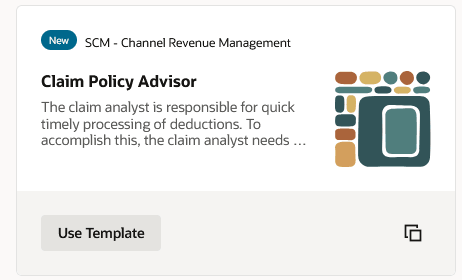
AI Agent StudioのClaim Policy Advisorテンプレート
テンプレートを使用アクションをクリックして、エージェントの定義を開始します。 これは4ステップのプロセスです。
- エージェント・チーム - エージェント・チームの名前を指定し、必要に応じて説明を更新します。 「質問」タブで、チャット・ダイアログにユーザーに表示される関連する初期質問を指定します。 これは、アップロードしたドキュメントを使用してAIエージェントが回答するサンプル質問をユーザーにガイドするために使用できます。 「セキュリティ」タブを使用して、エージェント・チームへのアクセス権を付与するロールを指定して、セキュリティ要件を構成します。
- エージェントの詳細 - 次に、名前を指定し、必要に応じて説明およびプロンプト・フィールドを変更して、エージェントの詳細を指定します。
- ツールの詳細 - ドキュメント・ツールのツール名を指定します。 このプロセスが完了したら、ドキュメント・ツールを参照するためにこの名前が必要です。 次に、このツールを検索し、エージェントが分析してユーザー質問への回答に使用するドキュメントをアップロードします。
- トピックの詳細 - トピック名を指定します。 指示は、要求ポリシー・アドバイザ・テンプレートに基づいてすでに設定されています。
更新をクリックして、新しいエージェント・チームの作成を完了します。 これで、エージェントを保存、変更およびテストできるようになります。 下部ナビゲーションの「ツール」アイコンをクリックし、前述のステップ3で指定したドキュメント・ツール名を検索します。 編集アイコンをクリックして、ドキュメント・ツール・ページを表示します。 「ドキュメント」セクションで、「追加」をクリックして新しいドキュメント・エントリを作成し、わかりやすい名前と説明を指定し、関連するドキュメントをアップロードします。 「追加」をクリックして追加の文書を作成し、目的の添付ファイルをアップロードします。 ドキュメントをLLMで処理する準備ができたら、「ステータス」を「ドラフト」から「公開準備完了」に更新します。
添付を初めてロードすると、ドキュメント・コンテナは「ドラフト」状態になります。 ステータス・ドロップダウンを使用して、「ドラフト」から「公開準備完了」に変更します。 作業内容を保存します。
ドキュメント・ツールを使用しているエージェントを実行する前に、「ツール」>「スケジュール済プロセス」の下のスケジュール済プロセス・ジョブ「エージェント文書の処理」を実行して、ドキュメントを「公開済」ステータスに移動する必要があります。 文書が不要になった場合は、文書コンテナのステータスを「削除準備完了」に変更し、スケジュール済プロセスを再実行できます。
これで、ガイド付きジャーニでエージェントを使用できます。
追加の詳細および詳細な手順は、AI Agent Studioドキュメントを参照してください。
ヒントと考慮事項
25Cを更新する前にアプリケーションでAIエージェントを作成した場合は、既存のエージェントを、Oracle AI Agent StudioでOracle Fusion Cloud Applications用に作成したエージェントに置き換えることをお薦めします。 既存のエージェント用に作成したドキュメント・ツールをAI Agent Studioに移行できます。 その方法は次のとおりです。
- 「自分のクライアント・グループ」>「詳細の表示」>「RAGエージェントの構成」に移動します。
- 「ツール」タブをクリックし、ツールの「移行」アクションをクリックします。
- 一意の名前とツール・コードを入力し、エージェントに関連するファミリと製品を選択します。 ツール名を使用して、AI Agent Studioでツールを検索します。
- 「OK」をクリックします。
ツールが移行されたら、適切なテンプレートを使用してAI Agent Studioに新しいエージェントを作成し、移行されたツールを追加してエージェントを公開します。 次に、新しいガイド付きジャーニを作成し、AI Agent Studioで作成した新しいエージェントの「ワークフロー・エージェント」タイプのエージェント・タスクを追加します。 次に、ジャーニが新しいエージェントを使用するように、前のエージェントを有効にした新しいジャーニ・コードでガイド付きジャーニを更新します。 新しいエージェントをテストおよび検証した後、「RAGエージェントの構成」の「削除」アクションを使用して元のエージェントを削除できます。
主なリソース
- Customer Connectセッション -「イノベーションの活用: 人材管理(HCM)とSupply Chain Management (SCM)におけるAIと生成AIのパワーを体験」
アクセス要件
Fusion ApplicationsのOracle AI Agent StudioにアクセスしてSCM AIエージェントを管理するには、次の職務ロールを含む構成済ジョブ・ロールがユーザーに割り当てられている必要があります:
- SSCMインテリジェント・エージェント管理職務 (ORA_RCS_SCM_AI_AGENT_MANAGEMENT_DUTYおよびORA_RCS_SCM_AI_AGENT_MANAGEMENT_DUTY_HCM - 両方の職務ロール・コードが必要)
- Fai GenaiエージェントSCM管理者職務(ORA_DR_FAI_GENERATIVE_AI_AGENT_SCM_ADMINISTRATOR_DUTY)
セキュリティ・コンソールで、ロールおよび権限でフィルタして「SCMインテリジェント・エージェント管理職務」ロールを見つけます。 ロールおよび権限グループでフィルタして、「Fai GenaiエージェントSCM管理者職務」ロールを検索します。
製品ページでAIエージェントと対話するには、次の職務ロールを含む構成済ジョブ・ロールがユーザーに割り当てられている必要があります:
- Fai Genaiエージェント・ランタイム職務(ORA_DR_FAI_GENERATIVE_AI_AGENT_RUNTIME_DUTY)
セキュリティ・コンソールで、ロールおよび権限グループでフィルタしてこの職務ロールを見つけます。
ユーザーがエージェントと対話できるようにするには、セキュリティ・コンソールで、「Fai Genaiエージェント・ランタイム職務」ロールを含むユーザーの構成済ジョブ・ロールに対して権限グループを有効にする必要もあります。 構成したジョブ・ロールの基本情報を管理するときに、権限グループを有効にできます。
ユーザーの構成済ジョブ・ロールには、AIエージェントが有効になっているページへのアクセスを許可する権限も含まれている必要があります。